Jak wyłączyć artykuły na nowej stronie nowej karty Chrome na Androida i iPhone'a

Google Chrome na Androida, iPhone'a i iPada wyświetla "sugerowane artykuły" z internetu na stronie Nowa karta. Możesz je ukryć, jeśli wolisz wyczyścić stronę Nowa karta i uniknąć zakłóceń.
Jeśli zalogujesz się w Chrome na swoim koncie Google, Google używa aktywności w internecie i aplikacjach, by wybrać te sugerowane artykuły.
Android
Na urządzeniu z Androidem nie można naprawdę wyłączyć propozycji artykułów, ale możesz je ukryć, aby nie rozpraszały.
Kliknij strzałkę po prawej stronie "Artykuły dla Ciebie" u góry listy artykułów na stronie nowej karty w Chrome.

Spowoduje to zwinięcie listy sugerowanych artykułów i nie będzie ich więcej.
Możesz dotknąć strzałki ponownie, aby rozwinąć listę i przejrzeć sugerowane artykuły, jeśli chcesz.
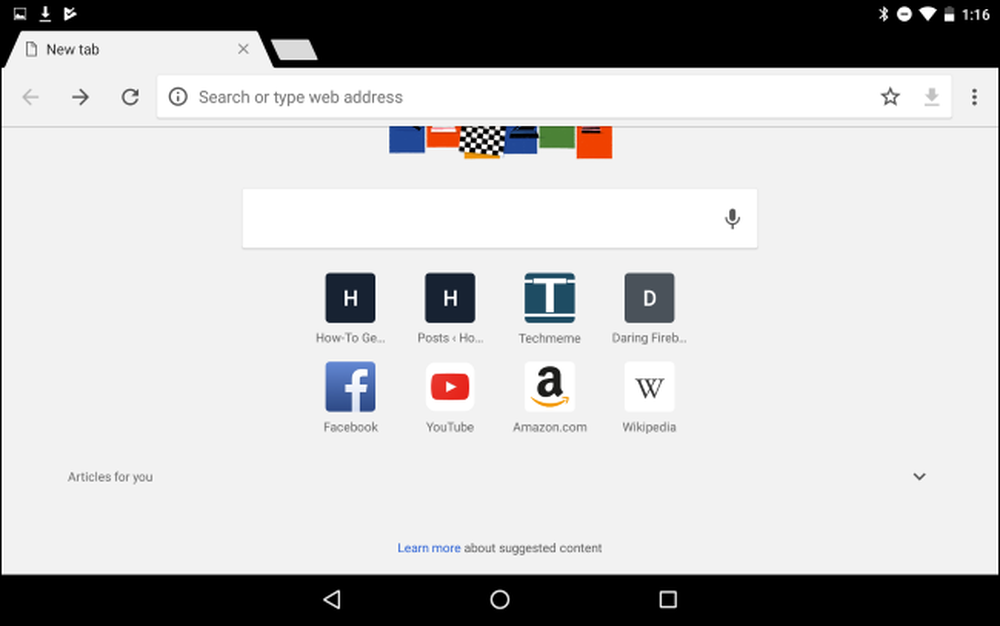
iPhone i iPad
Na iPhonie i iPadzie nie możesz zwijać sugerowanych artykułów, by ukryć je w Chrome, ale możesz wyłączyć wyświetlanie ich na stronie nowej karty..
Kliknij przycisk menu w prawym górnym rogu aplikacji Chrome, a następnie wybierz opcję "Ustawienia".
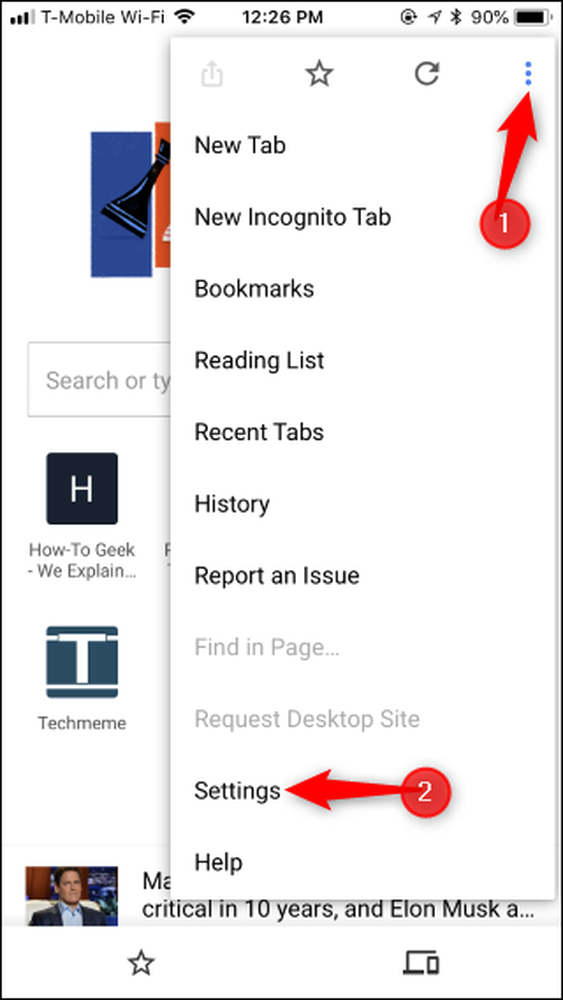
W obszarze Zaawansowane przełącz suwak "Artykuły podpowiedzi". Spowoduje to natychmiastowe wyłączenie sugerowanych artykułów na stronie nowej karty przeglądarki Chrome.
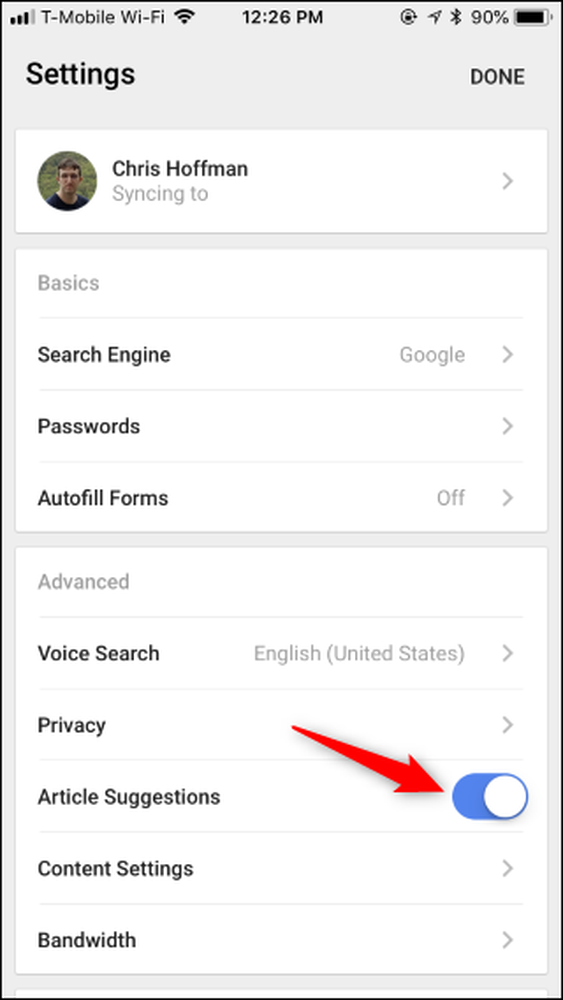
To ustawienie nie synchronizuje się między urządzeniami, dlatego musisz wyłączyć podpowiedzi z artykułem osobno na wszystkich urządzeniach mobilnych, z których korzystasz.
Jeśli nie masz nic przeciwko wyświetlaniu sugerowanych artykułów, ale czasami widzisz artykuł, którego po prostu nie chcesz na stronie Nowa karta, możesz odrzucić sugerowany artykuł. Po prostu dotknij jednego z artykułów i przesuń palcem w lewo lub w prawo, aby usunąć go ze strony Nowa karta.




